- 综合
- 软件
- 文章
- 安卓
2012/7/6 09:47:29作者:佚名来源:网络
PPT在教师教学中应用是最为广泛的,而数学公式在教师工作中又用得非常多,能不能在PPT中插入数学公式,同时为了做的PPT丰富多彩更希望是做成颜色的,如何有效快速地插入公式呢,其实这个与WORD插入公式是差不多的,现在就来讲讲如何在PPT中插入彩色公式的步骤及方法:
步骤一:在需要插入公式的幻灯片中,执行“插入→对象”命令,打开“插入对象”对话框,在“对象类型”下面选中“Microsoft 公式3.0”选项,“确定”进入公式编辑状态,如下图: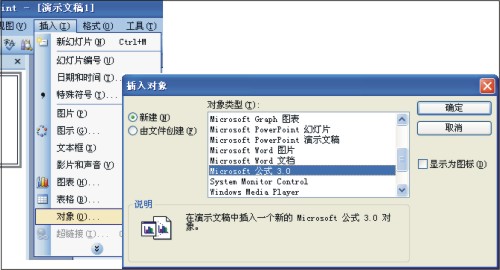
步骤二、利用展开的“公式”工具栏上的相应“公式模板”按钮,即可编辑制作出所需要的公式来制作完成后,在“公式编辑器”窗口中,执行“文件→退出并返回到演示文稿”命令即可,如下图: 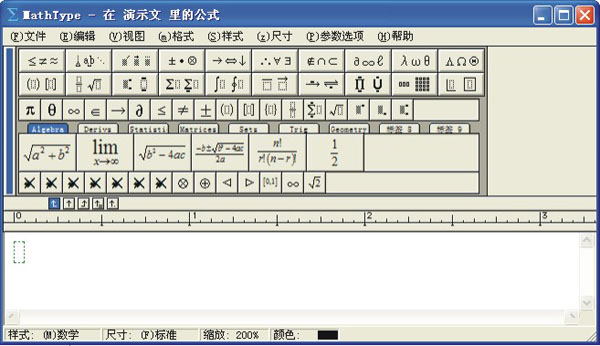
步骤三、在上面的这种默认情况下,插入的公式都是黑白的,影响演示效果,如何将其设置为彩色的呢?
1、执行“视图→工具栏→图片”命令,展开“图片”工具栏;
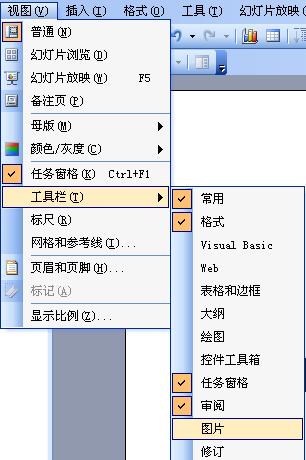
2、选中插入的公式,然后单击“图片重新着色”按钮,打开“图片重新着色”对话框;

③为公式设置一种颜色,确定返回即可;
注意:此处重新着色的公式,如果直接复制、贴到到其他组件(如WORD)中,则恢复原来的黑白色。
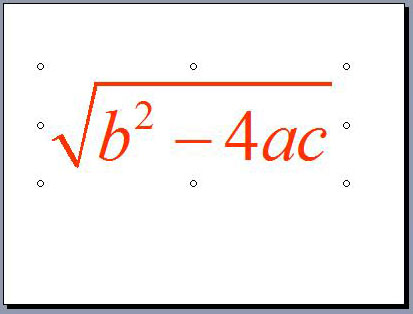
标签: 插入 公式
相关文章

ip雷达 v5.0.2绿色版
详情
WinSCPv5.15.1绿色中文版
详情
filezilla client v5.5
详情
wireshark中文版 v3.4.9
详情
Boson Netsimv10.8破解版
详情
风行播放器 v3.0.6.106
详情
爱奇艺客户端 v10.1.0.6636官方版
详情
搜狐影音 v7.0.19.0官方版
详情
乐视视频 v7.3.2.192
详情
华数tv客户端PC版 v1.1.2.0
详情
cbox央视影音 v5.1.2.1经典版
详情
软媒收音机(魔方) v1.13
详情
倾听网络收音机 v3.0.0.0
详情
魅影流声全球网络收音机 v1.0.0.1
详情
酷狗电台 v8.2.75
详情
暴龙网络收音机 v2.5.1
详情
克莉2v1.0中文版
详情
冬日计划v1.2中文版
详情
刺客信条英灵殿v1.0吾爱破解版
详情
刺客信条英灵殿终极v1.0免安装破解版
详情
动物森友会v1.10.0最新破解版
详情
哈迪斯杀出地狱v1.37中文破解版
详情
嗜血印中文豪华版v1.0豪华版破解版 附游戏攻略秘籍
详情
城市战斗v1.0中文破解版
详情
尼尔人工生命v1.0steam免费破解版
详情
尼尔人工生命升级版v1.0PC破解版
详情
尼尔人工生命升级版v1.2247中文破解版
详情
层层恐惧2中文破解版v1.0绿色免安装版
详情
往日不再v1.0 steam破解版
详情
往日不再v1.0pc破解版
详情
救赎之路v1.0中文破解版
详情
斯盖尔女仆v1.0中文破解版
详情
新盗墓笔记官方版v1.215.589730
详情
无尽的拉格朗日无限金币钻石版v1.2.267172破解版
详情
明日之后无限小太阳版v1.0.246安卓版
详情
双生幻想vivo版v6.6.83安卓版
详情
剑网1归来内购免费版v1.1.116安卓版
详情
模拟城市我是市长国际版v0.69.21342.22832安卓版
详情
迷你世界999999迷你币版v1.20.5破解版
详情
王牌战争无限内购版v9.7安卓版
详情
云上城之歌不氪金版v10.16安卓版
详情
王铲铲的致富之路破解版v1.1.8安卓版
详情
创造与魔法无限点券版v1.0.0505安卓版
详情
狩猎使命九游版v1.6.6.000
详情
魔镜物语变态版v2.1.4无限金币版
详情
黑月手游免费版v2.2.0安卓版
详情
曙光英雄v1.0.12.0.20无限钻石版
详情
原始传奇无限元宝版v1.6.806内购破解版
详情